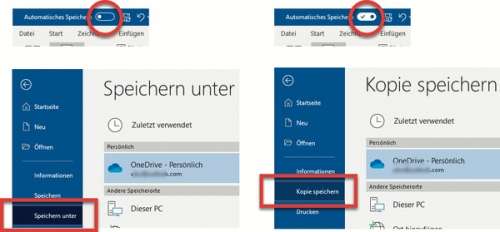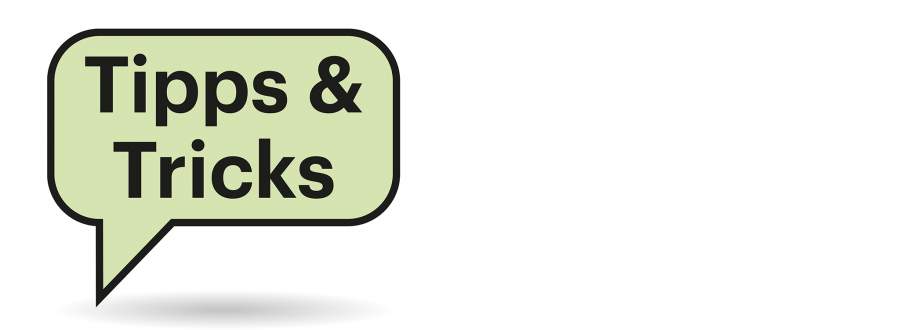
Sie fragen – wir antworten!
Falsche Versionsnummern in Win 10 Version 1909
¶¢Wenn man unter Windows im Registry-Editor im Schlüssel HKCU\Control Panel\Desktop den Eintrag PaintDesktopVersion von 0 auf 1 setzt, erscheint die Windows-Versionsnummer permanent auf dem Desktop. Bei Windows 10 Version 1909 ist die Anzeige aber falsch. Angezeigt wird immer noch „Build 18362.19H1_release.190318-1202“, doch Build 18362 ist Windows 10 Version 1903 (auch am Datums-String „190318“ zu erkennen). Die korrekte Versionsnummer findet man mit dem Befehl winver heraus, sie lautete bei Redaktionsschluss „Build 18363.476“. Am Ende der fünfstelligen Ziffernfolge steht also eine 3 statt einer 2.
Auch die Registry-Schlüssel BuildLab und BuildLabEx, die Sie unter HKLM\SYSTEM\Software\Microsoft finden, enthalten falsche Versionsnummern. Das gilt auch für die gleichnamigen Einträge unter HKLM\SOFTWARE\Microsoft\Windows NT\CurrentVersion. Der hier liegende Eintrag BuildBranch enthält mit „19h1_release“ ebenfalls einen veralteten Wert. Immerhin: An gleicher Stelle finden Sie bei Bedarf auch die Einträge „CurrentBuild“ und „CurrentBuildNumber“, die die korrekte Build-Nummer 18363 enthalten.
Der Grund dürfte sein, dass Microsoft die Version 1909 anders als frühere Windows-10-Versionen nicht als Upgrade, sondern als Update ausliefert. Das Setup-Programm tauscht also lediglich einige Dateien aus, anstatt Windows komplett neu zu installieren und anschließend alle Daten, Einstellungen und Anwendungen zu übernehmen. Vermutlich hat Microsoft dabei vergessen, die Versionsnummern an allen Stellen anzupassen. Die Probleme treten übrigens auch dann auf, wenn man Version 1909 sauber neu installiert. (axv@ct.de)
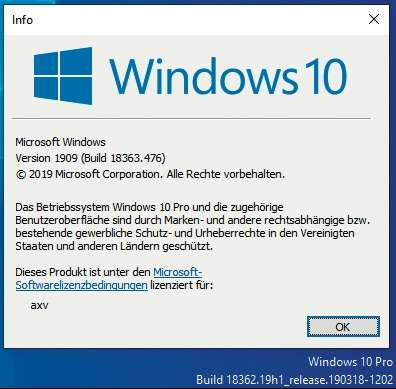
USB-SSD langsamer als im c’t-Test
#£In PC- und Mainboard-Tests gibt c’t für Buchsen mit USB 3.2 Gen 2 (SuperSpeed 10 GBit/s) Transferraten von 1 GByte/s oder höher an. Ich habe solch eine schnelle USB-SSD, allerdings erreiche ich beim Kopieren unter Windows nie mehr als 500 MByte/s. Woran liegt das?
¶¢Um die Transferraten moderner SSDs auszuschöpfen, dürfen die Datenblöcke bei Lese- und Schreibzugriffe nicht zu klein sein und die Zugriffe sollten mit mehreren parallelen I/O-Operationen stattfinden. Die Standardprogramme von Windows wie der Explorer oder die Kommandozeilen-Tools copy und xcopy sind laut dem Technet-Blogeintrag eines Microsoft-Mitarbeiters (siehe ct.de/y7u8) nicht auf Geschwindigkeit optimiert. Sie nutzen noch immer nur einen CPU-Kern (Single-Thread) und lassen somit die Fähigkeiten moderner Prozessoren und SSDs weitgehend brachliegen.
Für unsere Benchmarks verwenden wir das Testprogramm I/O-Meter und führen unsere Messungen mit einer Blockgröße von 8 MByte durch. Damit erreichen wir an USB-Buchsen mit SuperSpeed-10-GBit/s-Hardware die angegeben Werte von rund 1 GByte/s. Das einzige in Windows integrierte Tool, das mittels eines Parameters mehrere CPU-Kerne nutzen kann, ist das Kommandozeilenprogramm Robocopy. Allerdings ist dessen Bedienung nicht trivial, weshalb es sich nur für umfangreichere Kopieraktionen oder das Synchronisieren von Ordnern empfiehlt. (chh@ct.de)
Technet-Eintrag:ct.de/y7u8
Outlook: Keine farbigen Kategorien
#£Ich habe in MS Outlook mehrere Konten eingerichtet. Seltsamerweise habe ich bei einem die Möglichkeit, Nachrichten mit mehrfarbigen Kategoriemarkierungen zu versehen und sie zur Nachverfolgung mit Erinnerungsdatum zu markieren. Mails in einem anderen Konto hingegen bieten mir nur eine einfache Nachverfolgungsmarkierung ohne Erinnerung und auch keine farbigen Kategorien an. Warum?
¶¢Das Postfach, in dem Sie die verschiedenen Kategorisierungsoptionen haben, liegt sehr wahrscheinlich auf einem Exchange-Server. Das kann ein Firmenserver oder auch ein Microsoft-Konto (outlook.com, hotmail.com) sein. Exchange unterstützt die genannten erweiterten Markierungen von E-Mails, aber nicht die vermutlich von Ihren anderen Postfächern genutzten Mail-Protokolle IMAP und POP3.
Sie können prüfen, ob Ihr Mail-Provider oder Firmen-Mailserver für diese Konten alternativ auch das Exchange-Protokoll anbietet, und die Kontoeinstellungen in Outlook dann entsprechend umstellen. Ist das nicht der Fall, müssen Sie für die betroffenen Postfächer leider auf die erweiterten Kennzeichnungen verzichten. (swi@ct.de)
Kachel aus Windows-10-Startmenü verschwunden
#£Ich hatte ein Programm unter Windows 10 an das Startmenü angeheftet, doch nun ist die Kachel verschwunden. Wenn ich es aus der alphabetischen Liste des Startmenüs erneut anheften will, behauptet Windows, dass es schon da sei.
¶¢Auf einem unserer Rechner ist das mal passiert, als Windows die Kachel außerhalb des sichtbaren Startmenüs verschoben hatte. Zu sehen war sie nur, wenn man in der Liste mit der rechten Maustaste auf das Programm klickte und sie gedrückt hielt – dann erschien die Kachel ganz oben links auf dem Desktop.
Die überraschend triviale Abhilfe: Suchen Sie das Programm in der Liste und wählen Sie aus dem Kontextmenü „von ‚Start‘ lösen“, anschließend können Sie es erneut anheften. (axv@ct.de)
32-Bit-Apps auf dem Mac finden
#£Ich möchte mit meinem Mac ein Update auf macOS Catalina (10.15) durchführen, bin mir aber nicht sicher, ob meine Software im Anschluss noch laufen wird, da der Support für 32-Bit-Apps endet. Wie finde ich heraus, welche meiner Programme 32- und welche 64-Bit-Anwendungen sind?
¶¢Genau dafür wurde die kostenlose App Go64 von St. Clair Software entwickelt. Sie scannt Ihr Systemlaufwerk und zeigt im Anschluss, welche Anwendungen noch komplett oder in Teilen 32-bittig sind. Praktischerweise liefert sie auch gleich einen Link zur Herstellerseite, um neuere Versionen herunterladen zu können.
Manches Programm bleibt nur wegen der eingebauten Auto-Update-Funktion bei 32 Bit, die nicht von sich aus auf 64 Bit umsteigt. Es kann also reichen, eine aktuelle Version des Installers herunterzuladen und als manuelles Update auszuführen. Das ist zum Beispiel bei der macOS-App von Amazon Music oder beim Steam-Client der Fall.
Bei manchen Anwendungen liegt nur eine Komponente in 32 Bit vor, der Rest hingegen in 64 Bit. Das gilt beispielsweise für Lightroom und die Kamera-Importfilter. Diese Software läuft auch unter macOS Catalina weiter. Sollten Sie Ihren Mac aber später einmal frisch aufsetzen, kann es sein, dass macOS dann die Installation solcher Software verweigert. In diesem Fall hilft es nur, eine neuere Version zu kaufen.
Problematisch kann es mit Spielen werden: Gerade viele ältere Titel werden nicht mehr auf 64 Bit gebracht; dann hilft es nur, eine Parallel-Installation von macOS Mojave (10.14) weiterlaufen zu lassen. Die Spiele-Portierer Feral und Aspyr pflegen aber eine Liste mit Games, denen sie noch einen 64-Bit-Unterbau spendiert haben, die Sie über ct.de/y84k finden. (bkr@ct.de)
Spiele-Kompatibilitätsliste von Feral und Aspyr:ct.de/y84k
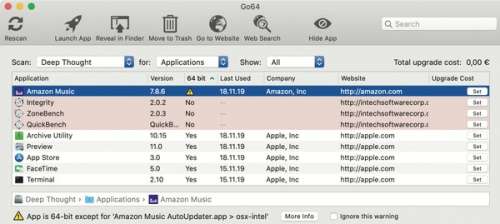
Linux: Kernel weg nach abgebrochenem Upgrade
#£Ich nutze Arch-Linux und habe versehentlich einen Upgrade-Durchlauf (pacman -Suy) abgebrochen. Danach habe ich zwar ein neues Update gestartet und Fehler im unterbrochenen Paket behoben, aber nach einem Reboot meldet das System „vmlinuz-linux not found“ und startet nicht.
¶¢Vermutlich enthielt das unterbrochene Upgrade einen neuen Kernel. Die Kernel-Pakete unter Arch installieren neuerdings den Kernel nicht mehr nach /boot/. Stattdessen kümmert sich mkinitcpio darum, das auch die initiale Ramdisk generiert. Die entsprechenden Skripte von mkinitcpio startet pacman am Ende das Upgrade-Durchlaufs. Das ist hier wohl nicht passiert, weshalb es jetzt im /boot-Verzeichnis keinen Kernel gibt.
Um das Problem zu vermeiden, hätten Sie nach der Unterbrechung das Kernel-Paket noch mal installieren müssen, um die mkinitcpio-Skripte auszulösen. Nachdem das Kind jetzt schon in den Brunnen gefallen ist, sollten Sie über ein Arch-Live-Medium booten, per arch-chroot in das beschädigte System wechseln und das Kernel-Paket neu installieren. Das Paket können Sie praktischerweise dem pacman-Cache entnehmen. Alles zusammen sieht dann wie folgt aus:
mount /dev/sdaX /mnt
mount /dev/sdaY /mnt/boot
arch-chroot /mnt
pacman -U /var/cache/pacman/pkg/:
.linux-[Ihr-Kernel].pkg.tar.xz
exit
umount /mnt/{boot,}
reboot
Statt sdaX und sdaY müssen Sie natürlich Ihre Root- und Ihre Boot-Partition angeben. (syt@ct.de)
#£Ich bekomme öfters E-Mail-Nachrichten, in denen Umlaute und einige Sonderzeichen sehr eigentümlich angezeigt werden. Was ist da schiefgegangen, und was kann ich dagegen tun?
¶¢Solche Mails sind vermutlich mit einem anderen Zeichensatz kodiert, als Ihr Mail-Programm erwartet. Unter Windows wird hierzulande typischerweise der Zeichensatz ISO 8859-1 (Westeuropäisch) verwendet, um die hier gebräuchlichen Zeichen mit Zahlen zwischen 0 und 255 zu kodieren. In anderen Ländern mit anderen Zeichensätzen können dieselben Zahlen für andere Schriftzeichen stehen.
Mit dem Standard Unicode lassen sich Zeichen der unterschiedlichsten Schriften kodieren, indem jedes Zeichen durch mehrere Bytes festgelegt wird. Übersetzungsschemata wie das verbreitete UTF-8 kodieren bestimmte Zeichen aus dem riesigen Unicode-Zeichenvorrat jeweils mit einem einzigen Byte und nur die restlichen mit mehreren Bytes. Dabei entsprechen Ziffern und „normale“ lateinische Buchstaben denselben Werten wie im westeuropäischen Zeichensatz, für Umlaute sind aber jeweils zwei Byte zuständig. Empfängt nun ein Mail-Programm eine in UTF-8 kodierte Mail und zeigt sie an, als ob sie in ISO 8859-1 kodiert wäre, erscheinen die normalen Buchstaben korrekt, für jeden Umlaut jedoch zwei kryptische Zeichen wie im Bild.
Um für die Anzeige die passende Kodierung einzustellen, öffnen Sie zunächst die betreffende Mail per Doppelklick in einem eigenen Fenster. Unter Outlook wählen Sie dann im Ribbon-Bereich „Verschieben“ unter „Aktionen/Andere Aktionen/Codierung“ den gewünschten Zeichensatz. Bei Mozilla Thunderbird bewerkstelligen Sie dieselbe Auswahl über „Ansicht/Textkodierung“. (hps@ct.de)
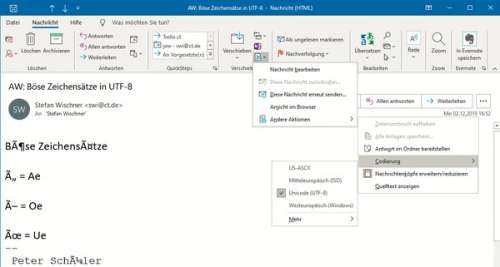
MS Office: Kein „Speichern unter“
#£Manchmal fehlt im aktuellen MS Word der Befehl „Speichern unter“. Stattdessen wird „Kopie speichern“ angeboten. Ein anderes Mal ist „Speichern unter“ wieder da, dafür aber kein „Kopie speichern“. Beide scheinen aber dasselbe zu tun. Was ist da los?
¶¢Welcher der beiden Befehle Word (oder Excel oder PowerPoint) zur Verfügung steht, hängt vom geöffneten Dokument ab. „Speichern unter“ wird immer dann durch „Kopie speichern“ ersetzt, wenn zwei Bedingungen erfüllt sind: Das Dokument ist in einem Microsoft-Cloud-Speicher (OneDrive, OneDrive for Business, SharePoint Online) abgelegt und die Option „Automatisches Speichern“ ist aktiv.
Im Prinzip machen beide Befehle dasselbe: Vom gerade bearbeiteten Dokument wird eine Kopie angelegt, der Sie einen neuen Namen geben müssen, um nicht die vorhandene Datei zu überschreiben. In beiden Fällen wird diese Kopie zum aktiven Dokument, was Sie am neuen Dateinamen in der Titelzeile sehen. Microsoft hat den Befehl bei aktiver Autospeichern-Funktion lediglich umbenannt, um an eine Gefahr zu erinnern: Das automatische Speichern überschreibt das Dokument auf dem Datenträger bei jeder Änderung ohne Ihr Zutun. Wenn Sie das verhindern möchten, um gegebenenfalls Änderungen später noch verwerfen zu können, sollten Sie zuerst eine Kopie anlegen und damit arbeiten.
Das automatische Speichern ist in erster Linie für die gemeinsame Arbeit an Dokumenten eingeführt worden. Individuelle Änderungen werden nämlich nur dann für alle sichtbar und synchronisiert, wenn der jeweilige Benutzer seine Fassung speichert. Damit der das nicht vergisst, gibt es die Funktion „Automatisches Speichern“. Damit Sie wieder „Speichern unter“ und auch den „Speichern“-Befehl zu sehen bekommen, müssen Sie das automatische Speichern also nur abschalten. (swi@ct.de)